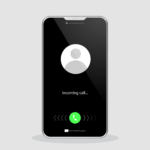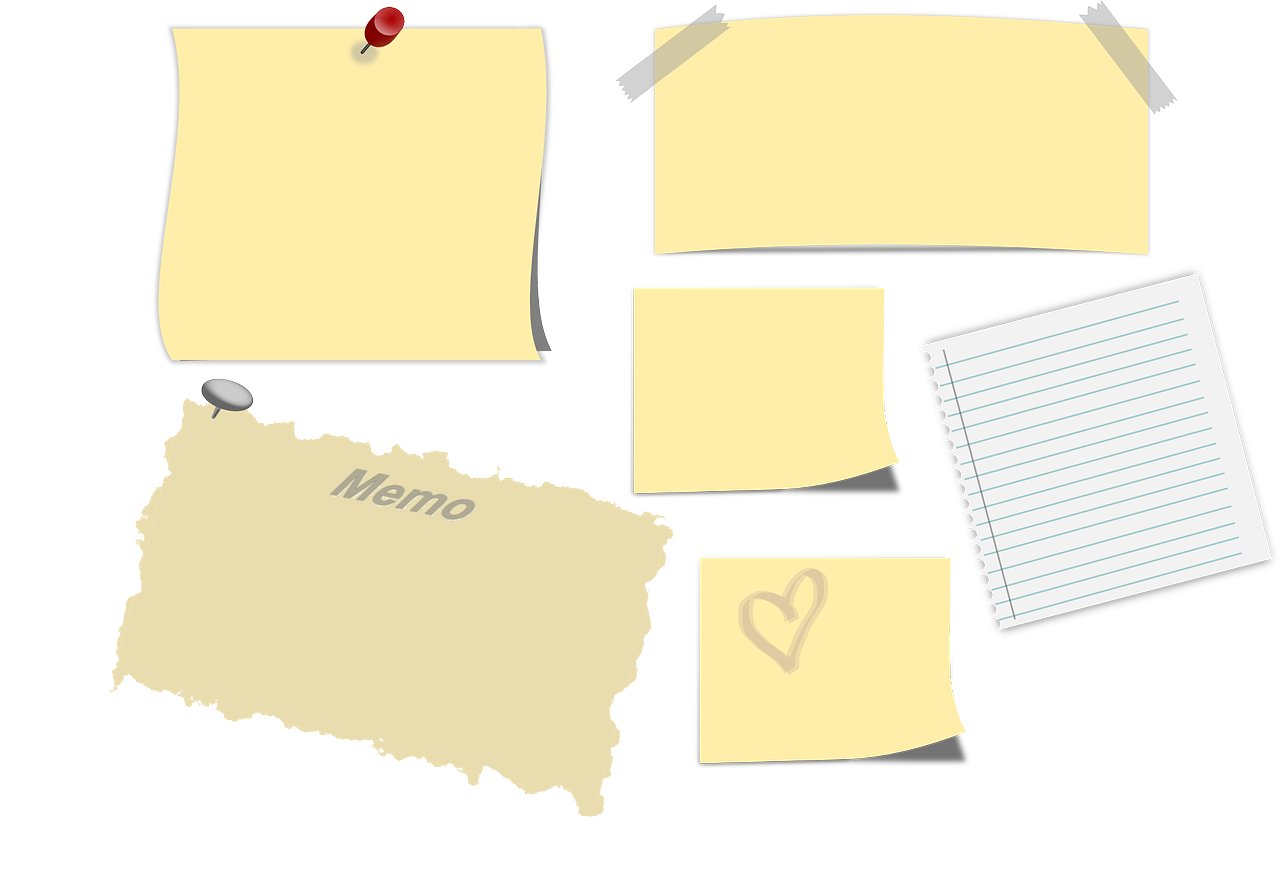
iPhoneのリマインダーは、やるべき作業を明確化してくれるのはもちろん、設定した日時に予定を通知する機能を持っています。事前にリスト形式で登録しておけば、指定した場所で通知もしてくれるので、便利に使いこなせます。リマインダーの通知をオンにする方法を紹介します。
iPhoneのリマインダーの通知をオンにするには
iPhoneのリマインダーの通知をオンに設定しておけば、集中モードのときでも通知を即時届けてくれる機能もあります(即日通知)うっかり忘れてしまいそうなときにも活躍するので、iPhoneのリマインダーの通知をオンにして調整しておきましょう。
1. まずは設定をタップします
2. 次にリマインダーを設定します
3. リマインダーのメニュー画面から「通知」を選択します
4. 通知を許可をオン(緑)に変更します
集中モードの設定でもリマインダーの通知を受け取りたいときは、その下にある「即日通知」をオン(緑)に変更しておきます。通知の方法が選択できますので、バナースタイルやサウンド、バッジなどのなかで最適なものを選ぶようにしてください。
通知の設定をしていると、通知のポップアップが表示され、リマインダーアプリが起動します。
通知設定していた項目が開く流れです。